SYNTP.SYS to plik systemowy utworzony przez sterowniki Synaptics TouchPad. Te sterowniki Synaptics są odpowiedzialne za wszystkie gesty i śledzenie naszego dotyku na tabliczce dotykowej TouchPad. Ale co, jeśli ten sterownik zawiedzie? Oznacza to, że nasz TouchPad albo przestanie działać częściowo, albo nawet przestanie działać w pełni. Ponadto dla tego samego pliku istnieje również wiele kodów błędów. Możesz zobaczyć następujące kody błędów dla tego samego pliku:
- IRQL_NOT_LESS_EQUAL
- KMODE_EXCEPTION_NOT_HANDLED
- INVALID_PROCESS_ATTACH_ATTEMPT
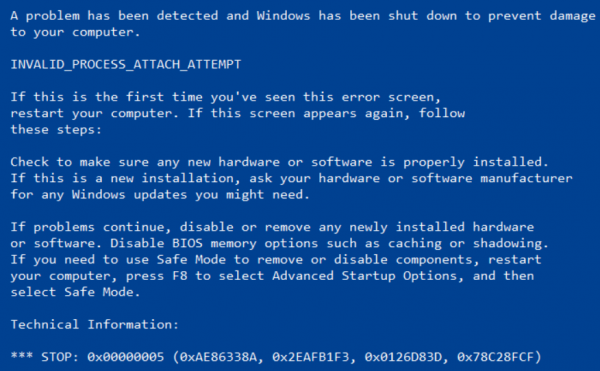
Aby naprawić ten błąd, nie trzeba nic skomplikować. Spróbujemy omówić każdą potencjalną poprawkę tego błędu.
SYNTP.SYS Błąd niebieskiego ekranu
Powinniśmy wykonać następujące zadania, aby naprawić ten błąd:
- Sprawdź swoją pamięć.
- Ponownie zainstaluj sterownik Synaptics TouchPad.
- Uruchom Kontroler plików systemowych.
- Przywracanie systemu.
- Sprawdź dysk pod kątem błędów.
1. Sprawdź swoją pamięć
Uruchom kontrolę pamięci na swoim komputerze. Zacznij od naciśnięcia kombinacji klawiszy WINKEY + R, aby uruchomić narzędzie Uruchom. Następnie wpisz mdsched.exe, a następnie naciśnij Enter. Uruchomi narzędzie diagnostyczne pamięci systemu Windows i udostępni dwie opcje —
- Uruchom ponownie teraz i sprawdź problemy (zalecane)
- Sprawdź problemy przy następnym uruchomieniu komputera
Teraz, zgodnie z wybraną opcją, komputer uruchomi się ponownie i sprawdzi problemy z pamięcią. Jeśli pojawią się jakieś problemy, naprawi to automatycznie, jeśli nie zostaną wykryte żadne problemy, prawdopodobnie nie jest to przyczyną problemu.
2. Zainstaluj ponownie sterownik Synaptics Driver
Zacznij od uderzenia w WINKEY + R. kombinacje przycisków, aby otworzyć Biegać pudełko. Wewnątrz wpisz appwiz.cpl, a następnie naciśnij Enter. Spowoduje to otwarcie sekcji Programy i funkcje w Panelu sterowania.
Z listy wygenerowanych programów możesz wybrać listę o nazwie Sterownik urządzenia Synaptics Point.
Kliknij go prawym przyciskiem myszy i kliknij Odinstaluj odinstalować go z komputera.
Zrestartuj swój komputer.
Teraz sprawdź dostępność aktualizacji w sekcji Windows Update, a ona automatycznie znajdzie najnowszy dostępny stabilny sterownik Synaptics i zainstaluje go dla Ciebie.
Uruchom ponownie komputer, aby zmiany zaczęły obowiązywać ponownie. Sprawdź, czy to naprawiło błąd.
3. Uruchom Kontroler plików systemowych
Naprawi to potencjalnie uszkodzone lub uszkodzone pliki systemowe Windows. Musisz uruchomić polecenie sfc / scannow z wiersza polecenia z podwyższonym poziomem uprawnień.
Możesz także skorzystać z naszego darmowego oprogramowania FixWin, aby uruchomić narzędzie Kontroler plików systemowych jednym kliknięciem.
4. Przywracanie systemu
Możesz spróbować użyć Przywracania systemu i przywrócić komputer do znanego wcześniej stabilnego stanu. Jeśli zwykle nie używasz tej funkcji, zawsze możesz zacząć z niej korzystać, ponieważ sprowadza się to do bardzo niezawodnej naprawy podczas rozwiązywania wielu błędów.
5. Sprawdź dysk pod kątem błędów
Uszkodzony wolumin NTFS może również generować ten błąd. Biegać Chkdsk / f / r w oknie wiersza polecenia, aby wykryć i naprawić błędy dysku.
Więcej sugestii tutaj, aby naprawić niebieskie ekrany systemu Windows 10.




![Utwórz plik ISO z dowolnej kompilacji systemu Windows 10 [PEŁNY PRZEWODNIK]](https://pogotowie-komputerowe.org.pl/wp-content/cache/thumb/e9/4f5c4a3cf2839e9_150x95.png)
